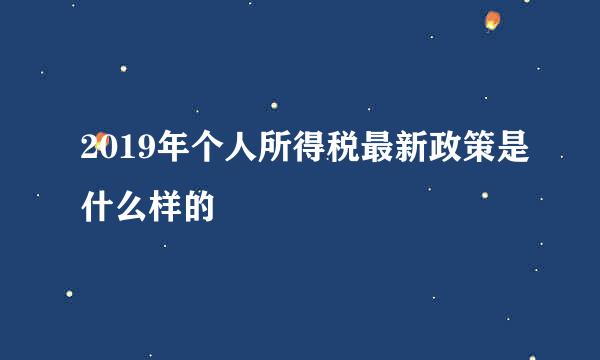宣传片制作—制作震撼宣传片的傻瓜软件Focusky
的有关信息介绍如下:
平时我们要做宣传片,要么就是找专门制作宣传片的公司,简简单单的片子都要几千块钱一个;要么就自己学软件自己做,AE啊啥的,但是难度很大,学习时间长,而且简单的学习根本就做不出好效果。
在这里就教大家,你不用花几千元,不用学AE,就用一个简单的Focusky软件,整个过程类似于做个PPT,甚至比做PPT还要简单N倍,就在一张画布上操作,所有元素都在一张画布上面,完全是平面设计,就可以做出个超震撼的企业宣传片。
这样的镜头缩放、旋转、移动特效,简单讲是通过焦点放大缩小完成的,而且是通过所放置的位置自动生成这样的效果。下面第一张图片是Focusky操作界面图,是不是很像PPT?操作比PPT还要简单呢!想不到一个与PPT类似的软件就能做出震撼的宣传片吧?另外的几张动图里的效果就是用focusky做出来的。
登陆focusky官网,百度输入“focusky动画演示大师官网”点击官方网站进去,下载focusky。
下载完focusky后,双击下载好的软件程序,点击下一步进行安装软件。
安装完毕后,打开focusky软件,我们注册个账号,如图,点击右上角的“登陆”->“没有账号”,然后输入邮箱、密码,进行注册。注册完毕即可登陆,正常使用,免费的哦。
我们在界面见到有许多各类模板,可以点击喜欢的模板进行应用;也可以点击“新建空白项目”,建议等自己对软件熟悉了一点之后再自己尝试不用模板,直接自己设计。
在此我们以应用模板为例,通过模板来制作幻灯片,是最快速的。点击一个模板进去。请看下图,我们可以在模板里面随意改动里面的元素,把内容换成自己的。另外还可以进行录音,添加配音文件等,可以看图中的界面说明,操作界面真的很简单,相当于简化了PPT的操作界面,所以大致看看就会懂了。
制作完成后,点击右上角的“保存”按钮,即可保存好源文件,这个源文件的格式是*.fs,以后可以再次编辑。
最后输出视频。点击右上角的“发布”->“视频”->“下一步”。然后设置好一些项,可以添加背景音乐,最后点击“发布”,即可成功发布视频。
这里还可以输出EXE文件。EXE文件只要是在windows电脑,无需安装focusky软件就能直接双击它进行打开。
点击右上角的“发布”->“Windows应用程序(*.exe)”->“下一步”。然后设置好一些项,也可以默认不管它,最后点击“发布”,即可成功发布单独的EXE文件。这样发布出来的EXE文件,是需要手动播放的,也就是每一个动画、每一个场景,都需要鼠标点击才能进
如果需要像视频那样自动播放,则点击“展示设置”->勾选上“自动播放”。